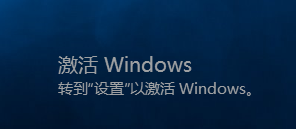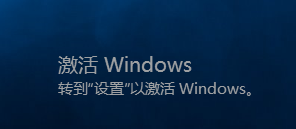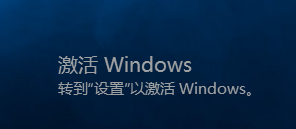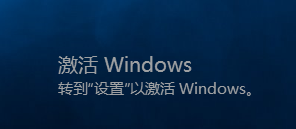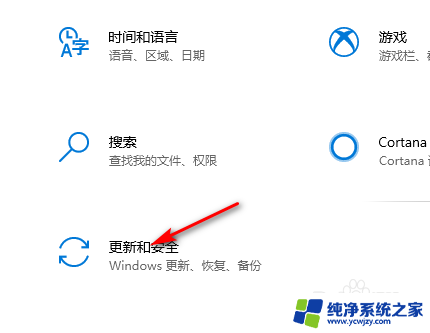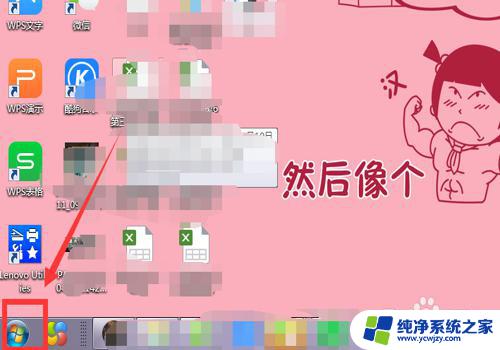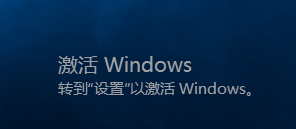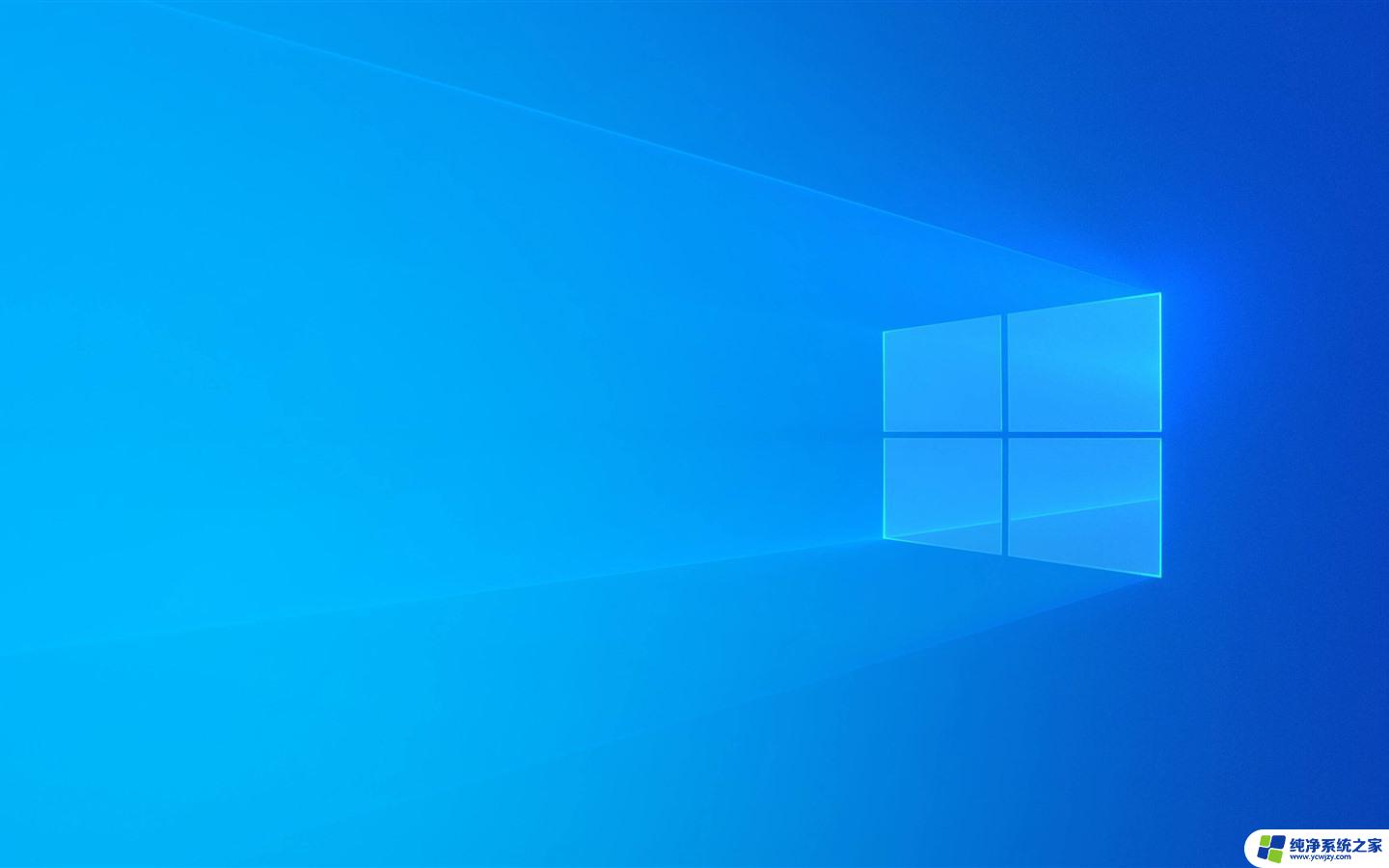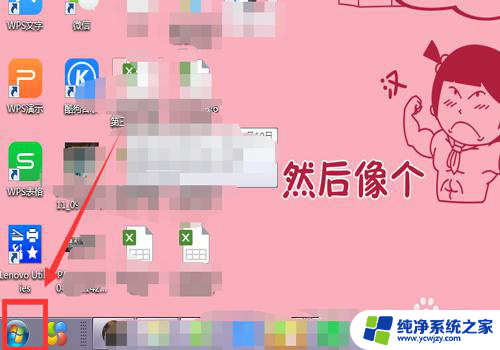电脑显示未激活,桌面背景也不能换 未激活的win10怎么换桌面背景
更新时间:2023-10-29 13:47:21作者:xiaoliu
电脑显示未激活,桌面背景也不能换,当我们在使用电脑的过程中突然发现电脑显示未激活,甚至连桌面背景都无法更换时,可能会让人感到困惑和不知所措,特别是对于使用未激活的Win10系统的用户来说,这种情况更加常见。不要担心我们可以通过一些简单的方法来解决这个问题。本文将介绍如何在未激活的Win10系统中更换桌面背景,帮助大家恢复个性化设置,提升使用体验。
方法如下:
1.先打开电脑,然后点击开始;

2.之后点击设置;
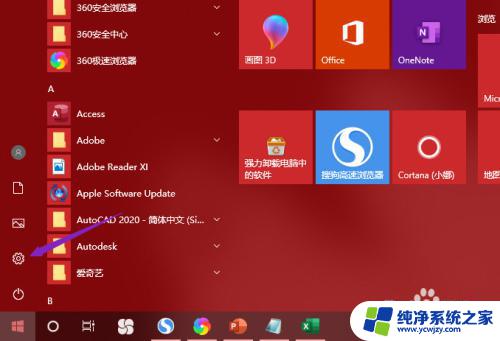
3.然后点击个性化;
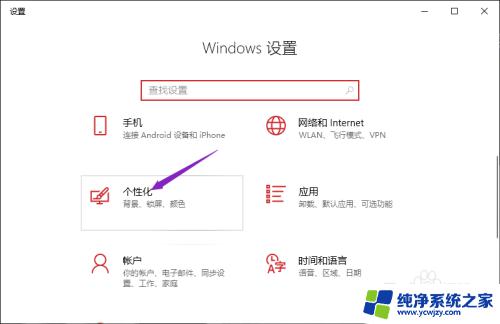
4.之后点击主题;
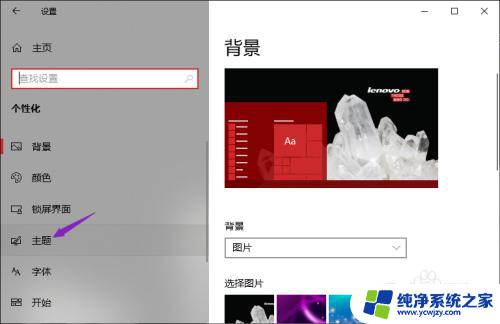
5.然后点击选择一个主题;
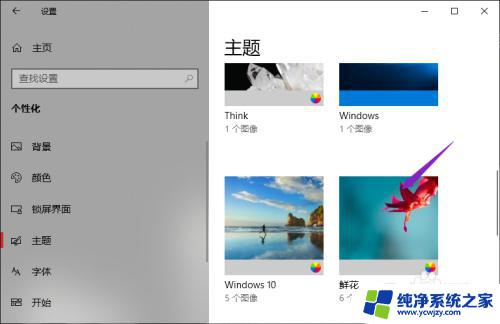
6.之后点击关闭按钮;

7.然后我们便可以看到桌面背景被我们更换成功了,如图所示。

8.总结:
1、点击开始。
2、点击设置。
3、点击个性化。
4、点击主题。
5、点击选择一个主题。
6、点击关闭即可。
以上就是电脑显示未激活,桌面背景也不能更改的全部内容,如果你遇到了同样的情况,请参照以上方法来处理,希望对大家有所帮助。